翻訳は機械翻訳により提供されています。提供された翻訳内容と英語版の間で齟齬、不一致または矛盾がある場合、英語版が優先します。
画像データセットを編集する
Amazon SageMaker Canvas では、モデルを構築する前に画像データセットを編集し、ラベルを確認できます。ラベルの付いていない画像にラベルを割り当てたり、データセットにさらに画像を追加したりするなどのタスクを実行する場合があります。これらのタスクはすべて Canvas アプリケーションで実行できるため、データセットの変更とモデルの構築を 1 か所で行うことができます。
注記
モデルを構築する前に、データセット内のすべての画像にラベルを割り当てる必要があります。また、2 つ以上のラベルと、ラベルごとに少なくとも 25 枚の画像が必要です。ラベルの割り当ての詳細については、このページの「ラベルのない画像にラベルを割り当てる」セクションを参照してください。画像のラベルがわからない場合は、データセットから削除する必要があります。画像の削除の詳細については、このページの「データセットに画像を追加または削除する」セクションを参照してください。
画像データセットの編集を開始するには、単一ラベルの画像予測モデルの構築中に [ビルド] タブを開きます。
新しいページが開き、データセット内の画像とラベルが表示されます。このページでは、画像データセットは [画像総数]、[ラベル付き画像]、[ラベルなし画像] に分類されます。より正確な画像予測モデルを構築するためのベストプラクティスについては、「データセットの準備ガイド」を参照してください。
次のスクリーンショットは、画像データセットの編集ページを示しています。
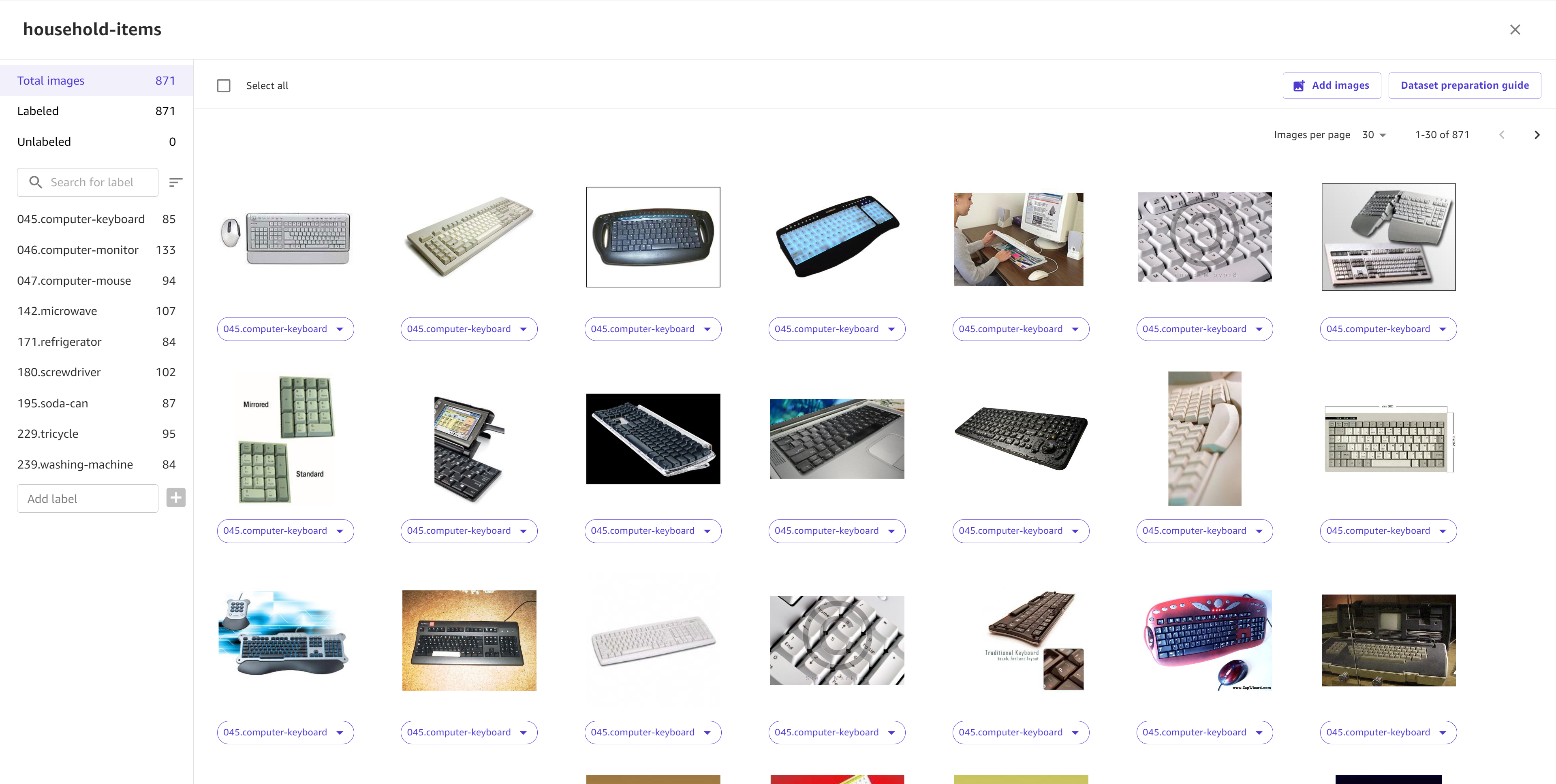
このページでは、以下の操作を行うことができます。
各画像のプロパティ (ラベル、データ量、サイズ) を表示する
個別の画像を表示するには、検索バーでファイル名を検索します。次に、画像を選択してフルビューを開きます。画像のプロパティを表示して、画像のラベルを再割り当てできます。画像を表示したら、[保存] を選択します。
データセットでラベルの追加、名前の変更、または削除を行う
Canvas の左側のナビゲーションペインには、データセットのラベルが表示されます。[ラベルの追加] テキストフィールドにラベルを入力すると、データセットに新しいラベルを追加できます。
データセットでラベル名を変更または削除するには、ラベルの横にある [その他のオプション] アイコン (
![]() ) を選択し、[名前の変更] または [削除] を選択します。ラベルの名前を変更する場合は、新しいラベル名を入力して [確認] を選択します。ラベルを削除すると、そのラベルが付けられているデータセット内のすべての画像からラベルが削除されます。そのラベルが付けられているすべての画像はラベルなしのままになります。
) を選択し、[名前の変更] または [削除] を選択します。ラベルの名前を変更する場合は、新しいラベル名を入力して [確認] を選択します。ラベルを削除すると、そのラベルが付けられているデータセット内のすべての画像からラベルが削除されます。そのラベルが付けられているすべての画像はラベルなしのままになります。
ラベルがない画像にはラベルを割り当てる
データセット内のラベルの付いていない画像を表示するには、左側のナビゲーションペインで [ラベルなし] を選択します。各画像を選択して [ラベルなし] というタイトルのラベルを開き、ドロップダウンリストから画像に割り当てるラベルを選択します。複数の画像を選択してこの操作を実行することもできます。選択したすべての画像に、選択したラベルが割り当てられます。
画像にラベルを再度割り当てる
単一の画像 (または複数の画像) を選択して、現在のラベルの付いたドロップダウンを開くと、画像にラベルを再度割り当てることができます。目的のラベルを選択すると、1 つまたは複数の画像が新しいラベルで更新されます。
画像をラベルでソートする
左側のナビゲーションペインでラベルを選択すると、特定のラベルのすべての画像を表示できます。
データセットに画像を追加または削除する
上部のナビゲーションペインで [画像の追加] を選択すると、データセットに画像を追加できます。ワークフローに従って画像をインポートします。インポートした画像は既存のデータセットに追加されます。
データセットから画像を削除するには、画像を選択し、上部のナビゲーションペインで [削除] を選択します。
注記
データセットに変更を加えたら、[データセットを保存] を選択して変更内容を保存します。